死机时如何找回CAD未保存的文件?
溜溜自学 室内设计 2021-07-26 浏览:1558
大家好,我是小溜,在我们日常工作中使用“CAD软件”会遇到各种各样的问题,不管是新手还是高手都会遇到自己不知道的问题,比如“死机时如何找回CAD未保存的文件?”,下面小编就讲解一下怎么解决该问题吧,此教程共分为6个步骤,小编用的是联想天逸台式电脑,电脑操作系统版本以Win7为例,希望能帮助到各位小伙伴!
工具/软件
电脑型号:联想(Lenovo)天逸510S
操作系统:Windows7
软件名称:CAD2010
步骤/教程
1、首先,打开CAD,点击“工具”。
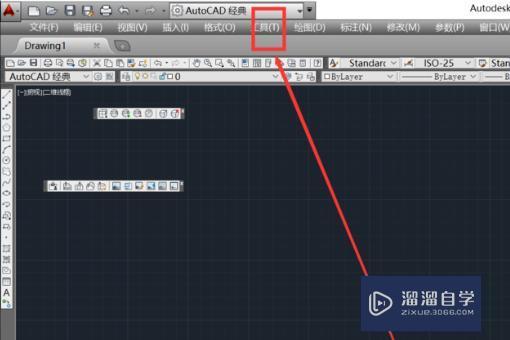
2、接着,点击工具栏中的“选项"。
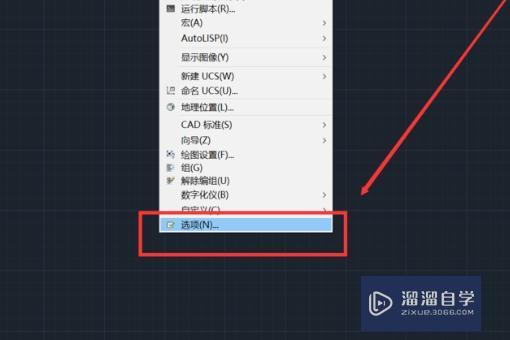
3、进入”选项“后注意点击”文件“栏。
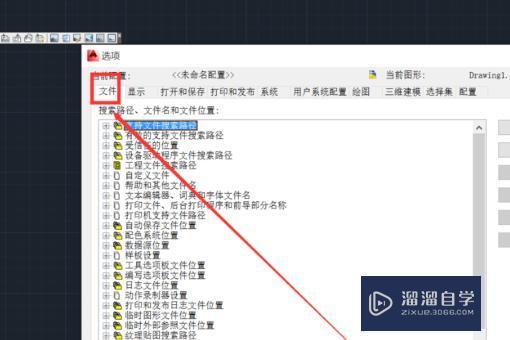
4、然后,在文件栏找到”自动保存文件位置“。
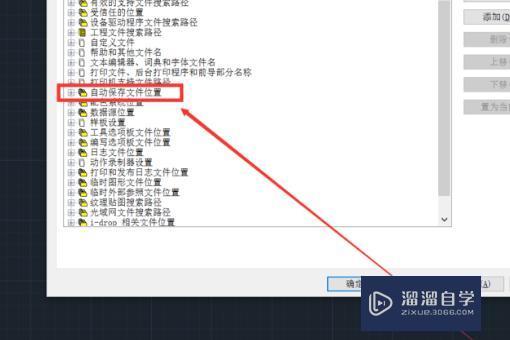
5、双击保存位置,可以更改保存位置。
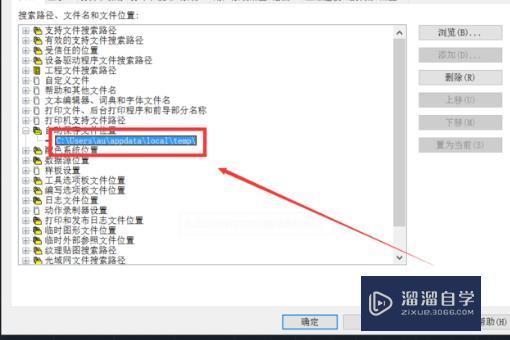
6、选择保存的位置即可。
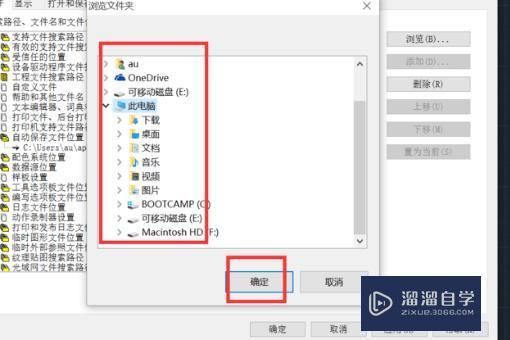
相关文章
距结束 06 天 05 : 24 : 01
距结束 01 天 17 : 24 : 01
首页









